Kā ierakstīt video ar mūziku, kas tiek atskaņota iPhone tālrunī

Ja vēlaties savos videoklipos iekļaut fona mūziku vai, konkrētāk, ierakstīt atskaņoto dziesmu kā videoklipa fona mūziku, ir ļoti vienkāršs risinājums.

Ja vēlaties fotografēšanas laikā tuvināt konkrētu objektu, it īpaši viedtālrunī, digitālās tālummaiņas funkcija var radīt nevēlamus attēla trokšņus. Lai atrisinātu problēmu, augstākās klases viedtālruņu modeļi tagad ir aprīkoti ar specializētiem tālummaiņas objektīviem, kas atbalsta lielas optiskās tālummaiņas iespējas. Šajā rakstā tiks parādīts, kā iPhone kamerā izmantot optiskās tālummaiņas funkciju.
Vai jūsu iPhone atbalsta optisko tālummaiņu?
Apskatiet iPhone aizmugurējo kameru kopu, un jūs, iespējams, redzēsit dažas interesantas atšķirības. Visiem iPhone modeļiem, kas izlaisti pēdējos gados, ir pamata platleņķa objektīvs ar 35 mm fokusa attālumu, kas atbilst aptuveni 26 mm. Tas var uzņemt kameras redzes lauku, kuru var nedaudz paplašināt, pārsniedzot to, ko var redzēt ar neapbruņotu aci.
Turklāt varat iegūt arī telefoto (tālummaiņas) objektīvu vai īpaši platleņķa objektīvu. Dažiem iPhone tālruņiem, īpaši jaunās paaudzes iPhone Pro modeļiem, ir visi trīs iepriekš minētie objektīvu veidi. Lai gan termins “optiskā tālummaiņa” bieži tiek lietots, atsaucoties uz attālu objektu “tuvināšanu”, lai tos redzētu skaidrāk. Taču patiesībā jebkurš fokusa attāluma palielinājums, kurā tiek izmantota optiskā konstrukcija (nevis programmatūra vai digitālā tālummaiņa), tiek uzskatīts par “optisko tālummaiņu” vai “optisko tālummaiņu”.

Piemēram, iPhone 13 modelim parasti ir tikai viens platleņķa objektīvs (atbilst 26 mm) un viens īpaši platleņķa objektīvs (atbilst 13 mm). Pāreju no īpaši platleņķa uz platleņķi var uzskatīt par 2x optiskās tālummaiņas ekvivalentu, jo jūs dubultojat fokusa attālumu, vienkārši izmantojot optiskos mehānismus.
Optiskās tālummaiņas funkcijas izmantošana var ļoti noderēt reālajā dzīvē, it īpaši, ja vēlaties fotografēt tālu objektu iespējami optimālākajā kvalitātē. Protams, Apple arī ļauj "pārvarēt" optiskās tālummaiņas robežas, izmantojot digitālās tālummaiņas algoritmu. Bet, kā jau minēts, tas bieži rada troksni, kas ievērojami ietekmē fotoattēlu kvalitāti.
Izmantojiet optisko tālummaiņu iPhone tālrunī
Vispirms savā iPhone tālrunī palaidiet kameras lietotni un saglabājiet interfeisu portreta orientācijā, aizvara pogai atrodoties ekrāna apakšdaļā. Tieši virs dzeltenās slēdža pogas “Photo”, kas norāda pašlaik izmantoto fotoattēlu režīmu, jūs redzēsiet dažus skaitļus, piemēram: 3, 1x un 0,5.

Pieskaroties šiem skaitļiem, varēsiet pārvietoties pa dažādiem kameras atbalstītajiem fokusa attālumiem. Pieskaroties opcijai “.5”, tiks nodrošināts, ka izmantojat īpaši platleņķa objektīvu tā sākotnējā fokusa attālumā, un tas pats attiecas uz platleņķa (1) un telefoto (2 vai 3) objektīviem. Tas nodrošina vislabāko iespējamo tālummaiņas attēla kvalitāti.
Digitālā tālummaiņa
Ja velkat šos skaitļus ar pirkstu, jūs redzēsit ciparripu, kas ļauj pakāpeniski palielināt tālummaiņas līmeni. Šo funkciju var izmantot, lai elastīgāk fotografētu starp dažādiem fokusa attālumiem (izmantojot zināmu programmatūras palīdzību), kā arī palīdz pārvarēt garo objektīvu maksimālo optisko tālummaiņu. Varat arī savilkt, lai tuvinātu, piemēram, tīmekļa lapām vai fotoattēliem.
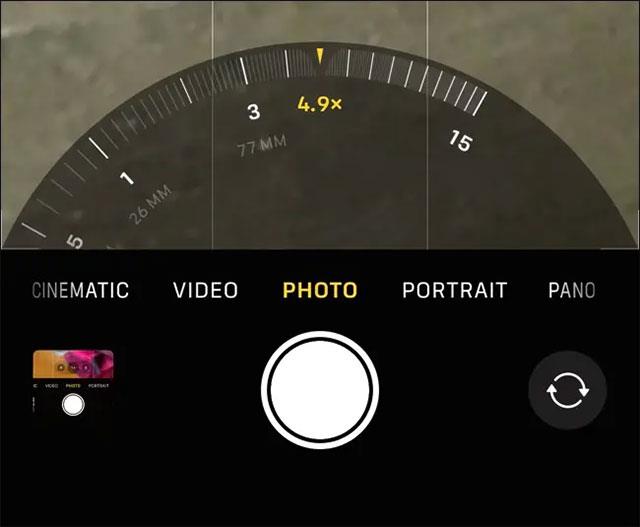
IPhone 13 Pro modeļos tālummaiņas līmeni var palielināt līdz 15 reizēm (vai 15 reizes par standarta platleņķa objektīva fokusa attālumu). Sasniedzamība ir iespaidīga, taču arī attēla kvalitāte būs stipri samazināta. Kopumā digitālā tālummaiņa ir interesanta funkcija un arī būtiska noteiktās situācijās. Bet šī ir slikta izvēle, ja vēlaties uzņemt fotoattēlu drukāšanai vai citai oficiālai lietošanai.
Ja vēlaties savos videoklipos iekļaut fona mūziku vai, konkrētāk, ierakstīt atskaņoto dziesmu kā videoklipa fona mūziku, ir ļoti vienkāršs risinājums.
Ir divi ātrāki un vienkāršāki veidi, kā Apple ierīcē iestatīt atpakaļskaitīšanu/taimeri.
Ja jūsu iPhone vai iPad ir bojāta barošanas poga, jūs joprojām varat bloķēt ekrānu (vai pat to restartēt), izmantojot pieejamības funkciju AssistiveTouch. Lūk, kā.
Galvenais šeit ir tas, ka atverot paziņojumu centru un pēc tam atverot kameras lietotni, tas nozīmē, ka jūs maldināt YouTube, liekot domāt, ka lietotne joprojām ir atvērta.
Ja jūtaties nokaitināts par pārāk daudzu ziņojumu saņemšanu no noteiktas personas (vai tērzēšanas grupas) sava iPhone lietotnē Ziņojumi, varat viegli izslēgt šos kaitinošos paziņojumus.
Lielākajai daļai Android televizoru mūsdienās ir tālvadības pultis ar ierobežotu skaitu pogu, kas apgrūtina televizora vadību.
Vai esat kādreiz juties aizkaitināts par to, ka jūsu iPhone vai iPad dažreiz automātiski ieslēdz ekrānu, kad tiek saņemts paziņojums?
Šī ir pirmā reize, kad Apple ļauj lietotājiem izvēlēties trešās puses lietotni kā noklusējuma pārlūkprogrammu operētājsistēmā iOS.
Ja vēlaties iPhone tālrunī atrast vecos ziņojumus, varat to izdarīt divos tālāk norādītajos veidos.
Uzņemot fotoattēlu ar iPhone priekšējo kameru, skatu meklētājs apvērs jūsu attēlu. Izmantojot iOS 14, Apple beidzot ir integrējis šo vienkāršo iestatījumu savās ierīcēs lietotnē Kamera.
Varat izmantot funkciju Find My, lai attālināti pārbaudītu akumulatora darbības laiku iPhone vai iPad, kuru nenēsāt līdzi.
Ekrānuzņēmuma uzņemšana ir viens no pamatuzdevumiem, ko, iespējams, jebkad ir izmantojis jebkurš iPhone lietotājs.
Operētājsistēmā iOS 14 un jaunākās versijās Apple sniedz drošības ieteikumus, kas brīdina, ja jūsu izmantotā parole apdraud jūsu kontu.
Ir beigušies laiki, kad mati bija jāvelk ārā, mēģinot tikt galā ar zip arhīviem savā iPhone vai iPad.
Operētājsistēmā iOS 14 Apple ieviesa ļoti noderīgu jaunu funkciju ar nosaukumu Back Tap.
Vai esat kādreiz pieredzējis, ka jūsu iPhone ekrāns automātiski iedegas vai kļūst tumšāks "neparastā" veidā, radot daudz diskomforta?
Piešķirot savām AirPod ierīcēm unikālu nosaukumu, jūs viegli atradīsiet austiņas un varēsiet ar tām izveidot savienojumu, kad tas būs nepieciešams.
Ja jums nav nepieciešams izmantot šo atslēgu kopu, varat to pilnībā izslēgt.
Iebūvētajā lietotnē Photos iOS un iPadOS ir iebūvēta funkcija, kas ļauj elastīgi pagriezt fotoattēlus no dažādiem leņķiem.
IPhone interfeiss parasti ir diezgan vienkāršs un intuitīvs, taču dažreiz dažas lietas joprojām parādās bez paskaidrojumiem, liekot lietotājiem justies apmulsuši.
Sound Check ir neliela, bet diezgan noderīga funkcija iPhone tālruņos.
iPhone lietotnē Fotoattēli ir atmiņu funkcija, kas izveido fotoattēlu un videoklipu kolekcijas ar mūziku, piemēram, filmu.
Kopš pirmās palaišanas 2015. gadā Apple Music ir izaudzis ārkārtīgi liels. Līdz šim tā ir pasaulē otrā lielākā maksas mūzikas straumēšanas platforma pēc Spotify. Papildus mūzikas albumiem Apple Music ir arī mājvieta tūkstošiem mūzikas videoklipu, diennakts radiostaciju un daudzu citu pakalpojumu.
Ja vēlaties savos videoklipos iekļaut fona mūziku vai, konkrētāk, ierakstīt atskaņoto dziesmu kā videoklipa fona mūziku, ir ļoti vienkāršs risinājums.
Lai gan iPhone tālrunī ir iebūvēta lietotne Weather, dažreiz tā nesniedz pietiekami detalizētus datus. Ja vēlaties kaut ko pievienot, App Store ir daudz iespēju.
Papildus fotoattēlu kopīgošanai no albumiem lietotāji var pievienot fotoattēlus koplietotajiem albumiem iPhone tālrunī. Varat automātiski pievienot fotoattēlus koplietotajiem albumiem, atkārtoti nestrādājot no albuma.
Ir divi ātrāki un vienkāršāki veidi, kā Apple ierīcē iestatīt atpakaļskaitīšanu/taimeri.
App Store ir tūkstošiem lielisku lietotņu, kuras jūs vēl neesat izmēģinājis. Parastie meklēšanas vienumi var nebūt noderīgi, ja vēlaties atklāt unikālas lietotnes, un nav patīkami sākt bezgalīgu ritināšanu ar nejaušiem atslēgvārdiem.
Blur Video ir programma, kas aizmiglo ainas vai jebkuru saturu, ko vēlaties tālrunī, lai palīdzētu mums iegūt attēlu, kas mums patīk.
Šis raksts palīdzēs jums instalēt Google Chrome kā noklusējuma pārlūkprogrammu operētājsistēmā iOS 14.


























